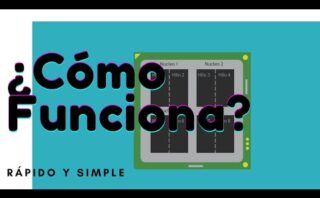Descubre cómo dar tus primeros pasos para agregar la primera línea a un archivo en Linux y potenciar tu experiencia en programación y administración de sistemas. ¡Sigue leyendo para dominar esta práctica fundamental!
Visualizar las primeras líneas de un archivo en Linux
En Linux, para visualizar las primeras líneas de un archivo, se utiliza el comando head. Este comando permite mostrar las primeras líneas de un archivo de texto en la terminal.
Para visualizar las primeras N líneas de un archivo en Linux, se utiliza la siguiente estructura de comando:
head -n N nombre_archivo
Donde:
- head: Comando utilizado para visualizar las primeras líneas.
- -n: Parámetro que indica el número de líneas a visualizar.
- N: Número que representa la cantidad de líneas a mostrar.
- nombre_archivo: Nombre del archivo del cual se quieren visualizar las primeras líneas.
Por ejemplo, si queremos visualizar las primeras 10 líneas de un archivo llamado «ejemplo.txt», el comando sería:
head -n 10 ejemplo.txt
Este comando mostrará las primeras 10 líneas del archivo «ejemplo.txt» en la terminal.
El uso de cat en la terminal de Linux
- Concatenación de archivos: `cat` se utiliza para mostrar el contenido de uno o más archivos de texto de forma consecutiva.
- Creación de archivos: También se puede utilizar `cat` para crear nuevos archivos concatenando diferentes archivos existentes en uno solo.
- Mostrar contenido por pantalla: Al ejecutar `cat` seguido del nombre del archivo, se muestra el contenido del archivo en la terminal.
- Redireccionamiento: Es posible redirigir la salida de `cat` hacia un nuevo archivo usando el operador `>`.
Además, se pueden utilizar ciertas opciones con `cat` para modificar su comportamiento, como por ejemplo:
| Opción | Descripción |
|---|---|
-n |
Añade números de línea al contenido mostrado. |
-b |
Números de línea solo en líneas que contienen texto. |
-s |
Concatena líneas en blanco consecutivas en una sola. |
Ejemplo de uso para mostrar el contenido de un archivo y numerar las líneas:
cat -n archivo.
Uso del comando more en terminal de Linux
more nombre_archivo.txt, el contenido del archivo se muestra en la terminal una página a la vez. Al llegar al final de una página, se detiene y espera a que el usuario presione una tecla para mostrar la siguiente página. Esto resulta útil para visualizar grandes archivos sin sobrecargar la terminal con demasiada información de una vez.
Además, el comando more también permite realizar búsquedas dentro del archivo abierto. Por ejemplo, si queremos buscar una palabra específica, podemos utilizar la combinación de teclas / seguido de la palabra a buscar y luego presionar Enter para encontrar la siguiente coincidencia.
A diferencia de otros visualizadores de texto como cat o less, more es más sencillo y proporciona una forma fácil de navegar por el contenido de un archivo de texto sin cargar todo el archivo de una sola vez en la terminal.
Se utiliza el comando echo "primera línea" > archivo.txt para añadir la primera línea a un archivo en Linux. ¡Hasta pronto!